宏碁笔记本如何设置bios启动u盘
短信预约 -IT技能 免费直播动态提醒
这篇文章主要介绍了宏碁笔记本如何设置bios启动u盘,具有一定借鉴价值,感兴趣的朋友可以参考下,希望大家阅读完这篇文章之后大有收获,下面让小编带着大家一起了解一下。
具体步骤
将制作完成的U盘启动盘插入电脑后重启/开机,出现开机界面时不断按下查询到的启动热键进行bios设置界面。
使用方向键将光标切换至“boot”选项,随后找到U盘设备。(一般为U盘品牌名称或者带有usb字样)
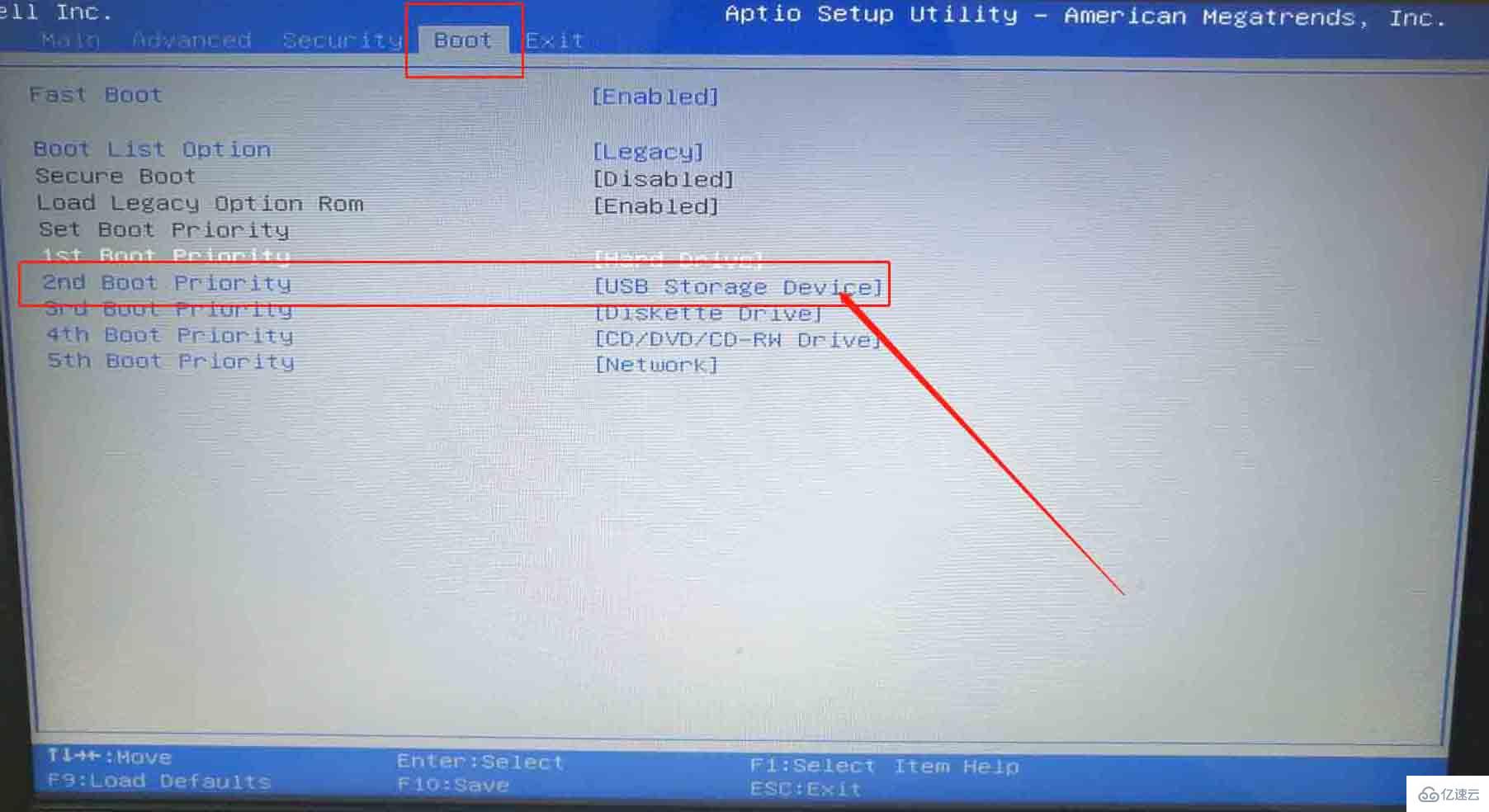
使用方向键选择U盘设备后,使用“+”将usb选项移动至第一项并按下“F10”保存设置。
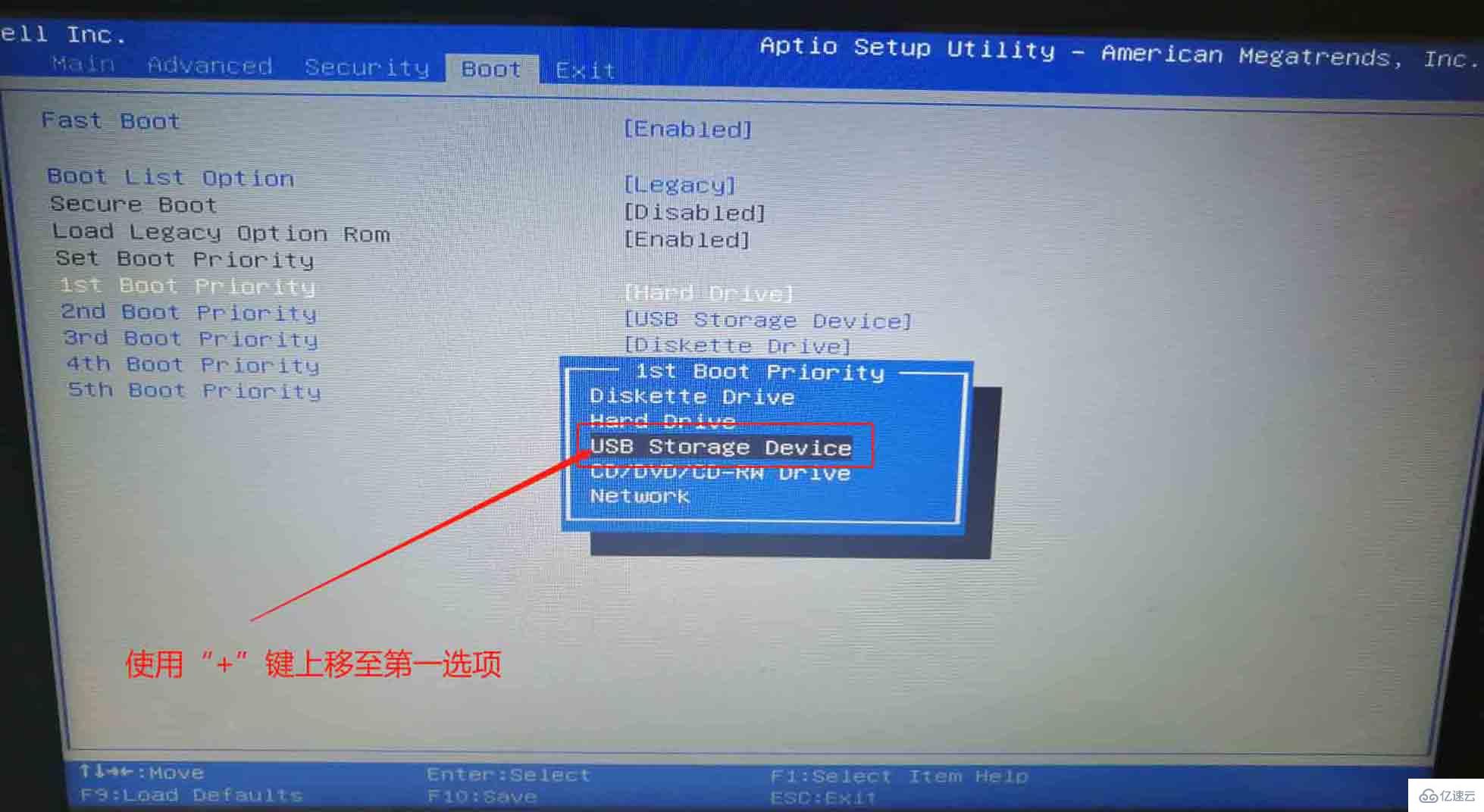
感谢你能够认真阅读完这篇文章,希望小编分享的“宏碁笔记本如何设置bios启动u盘”这篇文章对大家有帮助,同时也希望大家多多支持编程网,关注编程网行业资讯频道,更多相关知识等着你来学习!
免责声明:
① 本站未注明“稿件来源”的信息均来自网络整理。其文字、图片和音视频稿件的所属权归原作者所有。本站收集整理出于非商业性的教育和科研之目的,并不意味着本站赞同其观点或证实其内容的真实性。仅作为临时的测试数据,供内部测试之用。本站并未授权任何人以任何方式主动获取本站任何信息。
② 本站未注明“稿件来源”的临时测试数据将在测试完成后最终做删除处理。有问题或投稿请发送至: 邮箱/279061341@qq.com QQ/279061341














